Manuale utente di Avigilon Control Center Server. Versione 5.8.4
|
|
|
- Fiora Fabbri
- 7 anni fa
- Visualizzazioni
Transcript
1 Manuale utente di Avigilon Control Center Server Versione 5.8.4
2 , Avigilon Corporation. Tutti i diritti riservati. AVIGILON, il AVIGILON logo, AVIGILON CONTROL CENTER e ACCAVIGILON, il AVIGILON logo, AVIGILON CONTROL CENTER, ACC e HDSM, AVIGILON, il AVIGILON logo, AVIGILON CONTROL CENTER, ACC, HIGH DEFINITION STREAM MANAGEMENT (HDSM), HDSM and RIALTO sono marchi commerciali di Avigilon Corporation. Altri nomi di prodotti qui menzionati potrebbero essere marchi commerciali di proprietà dei rispettivi titolari. L'assenza dei simboli e accanto a ciascun marchio in questo documento non è indice della mancata proprietà del marchio commerciale correlato. Le innovazioni di Avigilon Corporation sono tutelate da brevetto negli Stati Uniti e in altre giurisdizioni di tutto il mondo: Salvo quando espressamente concesso per iscritto, nessuna licenza viene fornita in relazione ad alcun copyright, progetto industriale, marchio commerciale, brevetto o altri diritti sulla proprietà intellettuale di Avigilon Corporation o dei suoi concessionari. Il presente documento è stato compilato e pubblicato includendo le descrizioni e le specifiche dei prodotti più recenti. Il contenuto di questo documento e le specifiche dei prodotti descritti sono soggetti a modifiche senza preavviso. Avigilon Corporation si riserva il diritto di apportare modifiche senza preavviso. Né Avigilon Corporation né alcuna delle sue affiliate: (1) garantisce la completezza o l'accuratezza delle informazioni contenute nel presente documento; o (2) è responsabile per l'uso o l affidamento su tali informazioni. Avigilon Corporation non sarà responsabile di alcuna perdita o danno (inclusi i danni indiretti) causati dall'affidamento sulle informazioni fornite in questa sede. Avigilon Corporation PDF-SERVER5-H Revisione: 2 - IT
3 Sommario Che cos'è Avigilon Control Center Server? 5 Requisiti di sistema 5 Per ulteriori informazioni 5 Avigilon Training Center 6 Supporto 6 Aggiornamenti 6 Feedback 6 Introduzione 7 Servizio Windows 7 Admin Tool (Strumento di amministrazione) 8 Accesso all'admin Tool 8 Finestra Admin Tool 8 Generale 8 Impostazioni 8 Impostazioni di sistema 10 Attivazione licenza del server 10 Accesso alle impostazioni di licenza del server 10 Attivazione di una licenza attraverso Internet 10 Attivazione manuale di una licenza 11 Disattivazione licenze 13 Configurazione delle impostazioni di archiviazione del server 14 Accesso alla configurazione di archiviazione del server 15 Impostazione della configurazione di archiviazione iniziale del server 15 Modifica della configurazione di archiviazione 15 Eliminazione configurazione di archiviazione 17 Configurazione delle impostazioni di backup del server 17 Configurazione delle impostazioni di rete del server 17 Utilizzo dell'admin Tool 18 Avvio e arresto 18 Avvio del software Server 18 Arresto del software Server 18 Avvio di Avigilon Control Center Client 18 Visualizzazione dei registri dell'applicazione 18 Appendice 20 3
4 Reimpostazione della password di amministratore 20 4
5 Che cos'è Avigilon Control Center Server? Il software Avigilon Control Center Server è l'applicazione che acquisisce e registra i dati di sorveglianza dalle telecamere e dagli encoder della rete. I dati acquisiti vengono quindi inviati al software Avigilon Control Center Client per la visualizzazione. Il software Avigilon Control Center Server contiene due parti chiave: il servizio Windows e Admin Tool (Strumento di amministrazione). Il servizio Windows indirizza il video dove deve essere archiviato o inviato streaming nella rete. Admin Tool (Strumento di amministrazione) consente di configurare le impostazioni amministrative del sistema. Sono disponibili tre edizioni del software Server: Core, Standard ed Enterprise. L'edizione del software Server determina quante telecamere possono essere collegate al sistema e il numero di connessioni client simultanee. L'edizione del software Server determina anche quali funzioni sono disponibili nel software Avigilon Control Center Client. Per una panoramica delle funzioni disponibili nelle licenze delle singole edizioni, visitare il sito Web Avigilon: Requisiti di sistema Capacità di registrazione: Sistema operativo 32 MB/s fino a 128 telecamere *Solo visualizzazione remota. Windows Vista 64-bit, Windows Server 2008, Windows Server 2012, Windows Server 2012 R2, Windows 7, Windows 8, Windows 8.1 o Windows MB/s fino a 64 telecamere *Può visualizzare immagini live e registrate localmente Windows Vista 32-bit or 64-bit, Windows Server 2008, Windows Server 2012, Windows Server 2012 R2, Windows 7, Windows 8, Windows 8.1 o Windows 10 CPU Consigliato sistema operativo a 64 bit Consigliato sistema operativo a 64 bit Processore Intel Quad Core Xeon da 2 GHz Processore Intel Quad Core Xeon da 2 GHz RAM del sistema DDR2 da 4 GB DDR2 da 4 GB Scheda video n/d NVIDIA Quadro FX 570 dual DVI Scheda di rete Dischi rigidi Scheda server Intel Pro/1000 o Broadcom NetXtreme II 1 Gbps Dischi rigidi di livello aziendale SATA II (7200 giri/min) 1 Gbps Dischi rigidi SATA II (7200 giri/min) * Per tutte le versioni di Windows, si consiglia di distribuire il service pack più recente di Microsoft. Per ulteriori informazioni Per ulteriore documentazione sul prodotto, visitare Avigilon all'indirizzo. Che cos'è Avigilon Control Center Server? 5
6 Avigilon Training Center Avigilon Training Center offre video di formazione gratuiti online che dimostrano come configurare e utilizzare il software Avigilon. Per iniziare, registrarsi online sul sito Avigilon Partner Portal: Supporto Per ulteriori informazioni di assistenza, visitare Avigilon Partner Portal offre inoltre risorse di assistenza gestibili in autonomia: registrarsi ed effettuare l'accesso all'indirizzo Per chiamare l'assistenza tecnica Avigilon, andare alla pagina e individuare il numero di telefono per il proprio Paese. Per inviare un' all'assistenza tecnica, inviare i messaggi all'indirizzo support@avigilon.com. Aggiornamenti Gli aggiornamenti di software e firmware sono resi disponibili per il download non appena disponibili. Per gli aggiornamenti disponibili, controllare Feedback L'opinione degli utenti è molto importante per noi. Inviare eventuali commenti sui nostri prodotti e servizi all'indirizzo feedback@avigilon.com 6 Avigilon Training Center
7 Introduzione Il software Avigilon Control Center Server contiene due parti: il servizio Windows e Admin Tool (Strumento di amministrazione). Il servizio Windows viene eseguito automaticamente all'avvio del computer. Admin Tool (Strumento di amministrazione) viene utilizzato per configurare il servizio Windows. In Admin Tool (Strumento di amministrazione) è possibile aggiungere licenze, definire la rete e configurare le impostazioni di backup e archiviazione per Avigilon Control Center System. Servizio Windows Il software Avigilon Control Center Server include un servizio Windows che viene eseguito automaticamente in background. Se richiesto, è possibile configurare le proprietà del servizio nella finestra Services (Servizi). Figura 1: Finestra Servizi Introduzione 7
8 Admin Tool (Strumento di amministrazione) Admin Tool (Strumento di amministrazione) viene utilizzato per configurare le impostazioni diavigilon Control Center Server. In Admin Tool (Strumento di amministrazione), è possibile configurare la dimensione dello spazio sorvegliato di archiviazione dei dati di sorveglianza, la posizione dei backup dei file, le licenze per il sistema e le porte di rete. Accesso all'admin Tool È possibile accedere all'admin Tool nei seguenti modi: Dal menu Start, selezionare Tutti i programmi o Tutte le app > Avigilon > Avigilon Control Center Server > Admin Tool (Strumento di amministrazione). Fare doppio clic sull'icona di collegamento rapido sul desktop. Finestra Admin Tool In Admin Tool (Strumento di amministrazione), è possibile avviare o arrestare Avigilon Control Center Server in qualsiasi momento. Per ulteriori informazioni, vedere Avvio e arresto a pagina 18. La finestra Admin Tool (Strumento di amministrazione) contiene due schede: la scheda Generale e la scheda Impostazioni. Le seguenti tabelle descrivono quali opzioni sono disponibili in ciascuna scheda. Generale Funzione Descrizione Fare clic su questo pulsante per avviare il software Avigilon Control Center Client. Fare clic su questo pulsante per visualizzare i registri degli errori di Avigilon Control Center Server. Impostazioni Funzione Descrizione Fare clic su questo pulsante per visualizzare e aggiungere licenze al sistema Avigilon Control Center. Per ulteriori informazioni, vedere Attivazione licenza del server a pagina 10. Fare clic su questo pulsante per definire la quantità di spazio server assegnato all'archiviazione dei dati di sorveglianza. Per ulteriori informazioni, vedere Configurazione delle impostazioni di archiviazione del server a pagina 14. Fare clic su questo pulsante per definire le porte di rete. Per ulteriori informazioni, vedere Configurazione delle impostazioni di rete del server a pagina Admin Tool (Strumento di amministrazione)
9 Funzione Descrizione Fare clic su questo pulsante per definire dove sono archiviati i file di backup. Per ulteriori informazioni, vedere Configurazione delle impostazioni di backup del server a pagina 17. Impostazioni 9
10 Impostazioni di sistema Completare le seguenti procedure per configurare Avigilon Control Center Server come necessario. Attivazione licenza del server Dopo aver installato il software Avigilon Control Center Server, è necessario applicare la licenza del software all'applicazione, altrimenti Avigilon Control Center non verrà eseguito. La licenza del server può essere per l'edizione Core, Standard o Enterprise. Se è in esecuzione l'edizione Enterprise, questa procedura è utilizzata anche per aggiungere licenze integrative. Accesso alle impostazioni di licenza del server In Admin Tool (Strumento di amministrazione), selezionare Impostazioni >. Viene visualizzata la finestra di dialogo Attivazione licenza, che mostra l'edizione della licenza del server e le caratteristiche opzionali della licenza. Il numero ID server: è univoco per ciascun server che esegue il software Avigilon Control Center. Se si desidera ricevere assistenza per la licenza del software, chiamare l'assistenza tecnica Avigilon e fornire il numero ID server:. Qualora fosse necessario aggiornare l'hardware del server, è possibile disabilitare temporaneamente la licenza sull'attuale server e riutilizzare la licenza sul nuovo server. Per ulteriori informazioni, vedere Disattivazione licenze a pagina 13. Attivazione di una licenza attraverso Internet Se si dispone di un accesso a Internet, l'admin Tool si connette automaticamente per facilitare l'attivazione delle licenze. 1. In Admin Tool (Strumento di amministrazione), selezionare Impostazioni >. 2. Nella finestra di dialogo Attivazione licenza, fare clic su. 3. Se è stata rilevata una connessione a Internet, fare clic su Attivazione via internet (consigliato). Se non è stata rilevata una connessione a Internet, vedere Attivazione manuale di una licenza nella pagina di fronte. 4. Immettere il codice prodotto. Se il codice è valido, verrà visualizzato un segno di spunta. Se si dispone di più codici prodotto, fare clic su Aggiungi Codice prodotto e immettere il codice prodotto successivo. Una volta aggiunte tutte le licenze per il server, fare clic su Avanti. 10 Impostazioni di sistema
11 5. Compilare la pagina Registrazione prodotto per ricevere gli aggiornamenti del prodotto da Avigilon, quindi fare clic su. Avanti Admin Tool (Strumento di amministrazione) si connette al server di licenza Avigilon e attiva la licenza. 6. Quando viene visualizzato il messaggio Attivazione riuscita, fare clic su Finitura. Attivazione manuale di una licenza Se il server non possiede l'accesso a Internet, è possibile attivare la licenza manualmente scaricando il file della licenza e attivando la licenza su un computer dotato di accesso a Internet. 1. In Admin Tool (Strumento di amministrazione), selezionare Impostazioni >. 2. Nella finestra di dialogo Attivazione licenza, fare clic su. 3. Se non è stata rilevata una connessione a Internet, fare clic su Attivazione manuale (consigliata). 4. Fare clic su Passaggio 1: Genera file di attivazione. 5. Immettere il codice prodotto. Se il codice è valido, verrà visualizzato un segno di spunta. Se si dispone di più codici prodotto, fare clic su Aggiungi Codice prodotto e immettere il codice prodotto successivo. 6. Una volta aggiunte tutte le licenze per il server, fare clic su.avanti 7. Fare clic su [...] per selezionare la posizione in cui si desidera salvare il file di attivazione generato dal sistema per l'attivazione manuale. È inoltre possibile rinominare il file di attivazione. 8. Fare clic su Avanti. Il file di attivazione viene salvato. 9. Copiare il file di attivazione salvato in un computer dotato di accesso a Internet. Attivazione manuale di una licenza 11
12 10. Aprire un browser Web e andare alla pagina Figura 2: La pagina Web License Activation Avigilon 11. Accedere alla posizione in cui si trova il file di attivazione, quindi fare clic su Upload (Carica). Il file di licenza attivato dovrebbe scaricarsi automaticamente. In caso contrario, consentire il download quando viene richiesto. 12. Compilare la pagina di registrazione del prodotto per ricevere gli aggiornamenti del prodotto da Avigilon, quindi fare clic su Register (Registra). 12 Attivazione manuale di una licenza
13 Figura 3: La pagina Web di registrazione del prodotto 13. Copiare il file di licenza scaricato sul server che si sta attivando. 14. Tornare alla procedura guidata Attivazione manuale e fare clic su fino a quando non è possibile fare clic su Passaggio 2: Aggiungi file di licenza.avanti 15. Fare clic su [...] per individuare il file di licenza, quindi fare clic su Avanti. 16. Quando viene visualizzato il messaggio Attivazione riuscita, fare clic su Finitura. Disattivazione licenze In caso di sostituzione dell'attuale server con uno nuovo, è necessario disattivare manualmente la licenza sul vecchio server prima di poter riutilizzare la licenza sul nuovo server. Se non si riesce ad accedere al server precedente per disattivare la licenza, contattare l'assistenza tecnica Avigilon. Disattivazione licenze 13
14 NOTA: Non è possibile disattivare singole licenze. Quando si disattivano le licenze nel programma di amministrazione, si stanno disattivando tutte le licenze presenti sul server. 1. In Admin Tool (Strumento di amministrazione), selezionare Impostazioni >. 2. Nella finestra di dialogo Attivazione licenza, fare clic su. 3. Selezionare un metodo di disattivazione. Come per la procedura di attivazione della licenza, è possibile scegliere tra Disattivazione via internet e Disattivazione manuale. 4. Nella pagina seguente, fare clic su Copia su Clipboard, quindi incollare il codice prodotto in un file di testo per riferimento. Si consiglia di salvare il codice prodotto in un'unità flash, in modo da potervi accedere facilmente sul nuovo server. 5. Fare clic su Avanti. Se è stato selezionato Disattivazione via internet, il sistema disattiverà automaticamente la licenza del server. Se è stato selezionato Disattivazione manuale, completare i seguenti passaggi: a. Nella pagina successiva, scaricare DeactivationFile.key. b. Copiare il file di disattivazione salvato in un computer con accesso ad internet. c. Aprire un browser Web e andare alla pagina d. Navigare fino alla posizione del file di disattivazione, quindi fare clic su Upload (Carica). Quando compare il messaggio di conferma, la licenza è stata disattivata. Una volta che la licenza è stata disattivata, è possibile riutilizzare il codice prodotto sul nuovo server. Per ulteriori informazioni, vedere Attivazione di una licenza attraverso Internet a pagina 10. Configurazione delle impostazioni di archiviazione del server Affinché il software Avigilon Control Center Server sappia quanto spazio è assegnato all'archiviazione dei dati di sorveglianza, è necessario configurare le impostazioni di archiviazione del server. Se Admin Tool (Strumento di amministrazione) rileva che l'archiviazione non è stata configurata, verrà aperta la finestra di dialogo Imposta Configurazione di archiviazione. 14 Configurazione delle impostazioni di archiviazione del server
15 Accesso alla configurazione di archiviazione del server 1. In Admin Tool (Strumento di amministrazione), fare clic su Chiusura. Avigilon Control Center Server deve essere arrestato prima di poter visualizzare o modificare la configurazione di archiviazione. 2. Nella scheda Impostazioni, fare clic su. 3. Nella finestra di dialogo Archiviazione, è possibile vedere la configurazione di archiviazione corrente. Impostazione della configurazione di archiviazione iniziale del server Quando Admin Tool (Strumento di amministrazione) rileva che non è presente alcuna configurazione di archiviazione iniziale esistente, avvierà la finestra di dialogo Imposta Configurazione di archiviazione con la configurazione di archiviazione consigliata. Per impostazione predefinita, il software assegnerà gran parte dello spazio di archiviazione disponibile al Volume primario per le registrazioni per l'archiviazione dei video registrati. Se la configurazione consigliata è accettabile, fare clic su Finitura Se si desidera cambiare la configurazione, fare clic su Cambia configurazione memoria. Per ulteriori informazioni, vedere Modifica della configurazione di archiviazione nel seguito. Modifica della configurazione di archiviazione Può essere necessario cambiare la configurazione di archiviazione nelle seguenti situazioni: Se non si è soddisfatti della configurazione di archiviazione suggerita dall'applicazione, fare clic su Cambia configurazione memoria per definire le impostazioni di archiviazione adatte alle proprie esigenze. Se si è scelto di recente Elimina tutti i dati, è necessario ripristinare la configurazione Archiviazione prima di continuare. Completare la seguente procedura nella finestra di dialogo Archiviazione. Se la finestra di dialogo Archiviazione non è stata ancora aperta, vedere Accesso alla configurazione di archiviazione del server in precedenza Accesso alla configurazione di archiviazione del server 15
16 1. Nella finestra di dialogo Archiviazione, selezionare l'unità in cui archiviare il Configurazione volume e fare clic su.imposta configurazione volume Figura 4: La finestra di dialogo Archiviazione NOTA: Alcuni dei pulsanti nella figura potrebbero non essere disponibili se l'unità non è compatibile con l'impostazione. 2. Per aggiungere un volume dati, selezionare l'unità e fare clic su Aggiungi Volume. Il pulsante non è disponibile se l'unità dispone già di un volume dati. a. Nella finestra di dialogo Aggiungere Volume per le registrazioni, immettere la dimensione del volume dati preferito. b. Fare clic su OK. 3. Per eliminare un Volume secondario per le registrazioni, selezionare l'unità e fare clic su.elimina Volume dati L'eliminazione di un volume dati cancellerà tutti i dati registrati dall'unità. NOTA: Non è possibile eliminare un Volume primario per le registrazioni, ma soltanto cancellarne tutti i dati. Per ulteriori informazioni, vedere Eliminazione configurazione di archiviazione nella pagina di fronte. 4. Se non si è soddisfatti della posizione del Volume primario per le registrazioni, selezionare l'unità preferita e fare clic suimposta Volume primario. Il Volume primario per le registrazioni contiene il database che indicizza i dati di sorveglianza. NOTA: L'unità deve disporre di un volume dati per poter essere impostata come Volume primario per le registrazioni. 16 Modifica della configurazione di archiviazione
17 5. Quando si è soddisfatti della configurazione di archiviazione, fare clic su OK. Eliminazione configurazione di archiviazione NOTA: Se si sceglie di cancellare tutti i dati archiviati, tenere presente che tutti i dati di sorveglianza registrati e le impostazioni del server verranno persi. 1. Aprire la finestra di dialogo Archiviazione. Per ulteriori informazioni, vedere Accesso alla configurazione di archiviazione del server a pagina Fare clic su.elimina tutti i dati 3. Quando viene visualizzata la finestra di dialogo di conferma, fare clic su Sì. 4. Sarà necessario creare una nuova configurazione di archiviazione prima di poter avviare di nuovo Avigilon Control Center Server. Per ulteriori informazioni, vedere Modifica della configurazione di archiviazione a pagina 15. Configurazione delle impostazioni di backup del server Per consentire al sistema di eseguire automaticamente il backup dei video registrati, è necessario abilitare Archivio in Admin Tool (Strumento di amministrazione) e assegnare una posizione ai file di backup. 1. In Admin Tool (Strumento di amministrazione), selezionare Impostazioni >. 2. Nella finestra di dialogo Archivio, selezionare la casella di controllo per consentire al server di eseguire il backup dei file video.attiva archiviazione 3. Immettere una posizione per Cartella di archiviazione:. Fare clic su [...] per accedere alla posizione della cartella di backup. 4. Fare clic su OK. Per avviare un backup o configurare backup automatici, vedere il Manuale utente di Avigilon Control Center Client. Configurazione delle impostazioni di rete del server Il server comunica con il software Avigilon Control Center Client mediante un intervallo di porte UDP e TCP. Gli intervalli di porte devono essere modificati solo se il software Client prova ad accedere a due o più server che si trovano dietro lo stesso dispositivo NAT (ad esempio, il router) oppure se esiste un conflitto di porte con altri software in esecuzione sullo stesso computer del software Avigilon Control Center Server. 1. In Admin Tool (Strumento di amministrazione), selezionare Impostazioni >. 2. Nella finestra di dialogo Rete, immettere una nuova porta base e fare clic su.ok Le porte di servizio utilizzate dal software Server vengono aggiornate quando la porta base cambia. L'intervallo di porte RTP deve essere accessibile dal computer client e può essere inoltrato su qualsiasi router o punto NAT (Network Address Translation) tra client e server. Eliminazione configurazione di archiviazione 17
18 Utilizzo dell'admin Tool Oltre che per la configurazione del server, Admin Tool (Strumento di amministrazione) può essere utilizzato per avviare e arrestare il software Avigilon Control Center Server, avviare il software Client e visualizzare il Registri applicazione. Avvio e arresto Il software Avigilon Control Center Server si avvia automaticamente all'avvio di Windows, ma può essere arrestato manualmente e avviato mediante Admin Tool (Strumento di amministrazione). Avvio del software Server In Admin Tool (Strumento di amministrazione), fare clic su Avvio. Quando Avigilon Control Center Server viene avviato correttamente, Admin Tool (Strumento di amministrazione) visualizza questo messaggio: Control Center Server è in esecuzione. Arresto del software Server Quando Avigilon Control Center Server viene arrestato, la registrazione di tutti i video viene interrotta fino al successivo riavvio di Avigilon Control Center Server. In Admin Tool (Strumento di amministrazione), fare clic su Chiusura. Quando Avigilon Control Center Server viene arrestato correttamente, Admin Tool (Strumento di amministrazione) visualizza questo messaggio: Control Center Server non è in esecuzione. Avvio di Avigilon Control Center Client Il software Avigilon Control Center Client può essere avviato da Admin Tool (Strumento di amministrazione). In Admin Tool (Strumento di amministrazione), selezionare Generale >. Se il software Client non è installato, l'admin Tool chiede di installarlo. Visualizzazione dei registri dell'applicazione È possibile visualizzare i registri degli errori dell'applicazione Avigilon Control Center mediante Admin Tool (Strumento di amministrazione). Può essere utile per la diagnosi dei problemi del sistema. 18 Utilizzo dell'admin Tool
19 1. In Admin Tool (Strumento di amministrazione), selezionare Generale >. 2. Nella finestra di dialogo Registri applicazione, fare doppio clic su un errore per visualizzare i dettagli. 3. Fare clic su OK per chiudere la finestra di dialogo. Visualizzazione dei registri dell'applicazione 19
20 Appendice Reimpostazione della password di amministratore Per reimpostare la password di accesso di Avigilon Control Center Client, è necessario eliminare dal server tutte le informazioni relative agli account di utenti e gruppi Configurazione volume. Suggerimento: È possibile evitare questa procedura se si dispone di un account utente che possiede le stesse autorizzazioni di un amministratore. L'account utente può essere utilizzato per reimpostare la password di amministratore nel software Avigilon Control Center Client. 1. In Admin Tool (Strumento di amministrazione), fare clic su Chiusura. Se nel sito sono presenti più server, è necessario arrestarli tutti. 2. Selezionare Impostazioni >. 3. Nella finestra di dialogo Archiviazione, prendere nota di quale unità contiene il Configurazione volume. 4. Accedere all'unità Configurazione volume e alla cartella AvigilonConfig\Db\DirectoryShared\Users. Ad esempio, D:\AvigilonConfig\Db\DirectoryShared\Users. 5. Cancellare tutti i file in questa cartella. Se nel sito sono presenti più server, è necessario eliminare questa cartella da tutti i server del sito prima di eseguire l'ultimo passaggio. Il server ripristina automaticamente tutte le impostazioni di utenti e gruppi ai valori di default di fabbrica. 6. In Admin Tool (Strumento di amministrazione), fare clic su Avvio. Ripetere l'operazione per ciascun server del sito. Una volta che tutti i server sono tornati online, è possibile effettuare l'accesso al sito utilizzando le credenziali di amministratore predefinite. Nome utente: administrator Password: <lasciare vuoto> Per aggiungere utenti e gruppi al server, vedere il Manuale utente di Avigilon Control Center Client. 20 Appendice
Manuale utente di Avigilon Control Center Server. Versione 5.6
 Manuale utente di Avigilon Control Center Server Versione 5.6 2006-2015 Avigilon Corporation. Tutti i diritti riservati. Salvo quando espressamente concesso per iscritto, nessuna licenza viene concessa
Manuale utente di Avigilon Control Center Server Versione 5.6 2006-2015 Avigilon Corporation. Tutti i diritti riservati. Salvo quando espressamente concesso per iscritto, nessuna licenza viene concessa
Manuale utente di Avigilon Control Center Server. Versione 5.4
 Manuale utente di Avigilon Control Center Server Versione 5.4 2006-2014 Avigilon Corporation. Tutti i diritti riservati. Salvo quando espressamente concesso per iscritto, nessuna licenza viene concessa
Manuale utente di Avigilon Control Center Server Versione 5.4 2006-2014 Avigilon Corporation. Tutti i diritti riservati. Salvo quando espressamente concesso per iscritto, nessuna licenza viene concessa
Manuale d'uso dell'avigilon Control Center Server
 Manuale d'uso dell'avigilon Control Center Server Versione 5.2 PDF-SERVER5-B-Rev1_IT 2006 2014 Avigilon Corporation. Tutti i diritti riservati. Salvo espressamente concesso per iscritto, nessuna licenza
Manuale d'uso dell'avigilon Control Center Server Versione 5.2 PDF-SERVER5-B-Rev1_IT 2006 2014 Avigilon Corporation. Tutti i diritti riservati. Salvo espressamente concesso per iscritto, nessuna licenza
Manuale utente di Virtual Matrix (Matrice virtuale) di Avigilon Control Center. Versione 5.10
 Manuale utente di Virtual Matrix (Matrice virtuale) di Avigilon Control Center Versione 5.10 2006-2016, Avigilon Corporation. Tutti i diritti riservati. AVIGILON, il AVIGILON logo, AVIGILON CONTROL CENTER
Manuale utente di Virtual Matrix (Matrice virtuale) di Avigilon Control Center Versione 5.10 2006-2016, Avigilon Corporation. Tutti i diritti riservati. AVIGILON, il AVIGILON logo, AVIGILON CONTROL CENTER
Manuale dell'utente di Avigilon Control Center Server
 Manuale dell'utente di Avigilon Control Center Server Versione 4.10 PDF-SERVER-D-Rev1_IT Copyright 2011 Avigilon. Tutti i diritti riservati. Le informazioni qui presenti sono soggette a modifiche senza
Manuale dell'utente di Avigilon Control Center Server Versione 4.10 PDF-SERVER-D-Rev1_IT Copyright 2011 Avigilon. Tutti i diritti riservati. Le informazioni qui presenti sono soggette a modifiche senza
Manuale utente di Matrice Virtuale di Avigilon Control Center. Versione 5.4
 Manuale utente di Matrice Virtuale di Avigilon Control Center Versione 5.4 2006-2014 Avigilon Corporation. Tutti i diritti riservati. Salvo quando espressamente concesso per iscritto, nessuna licenza viene
Manuale utente di Matrice Virtuale di Avigilon Control Center Versione 5.4 2006-2014 Avigilon Corporation. Tutti i diritti riservati. Salvo quando espressamente concesso per iscritto, nessuna licenza viene
Samsung Universal Print Driver Guida dell utente
 Samsung Universal Print Driver Guida dell utente immagina le possibilità Copyright 2009 Samsung Electronics Co., Ltd. Tutti i diritti riservati. Questa guida viene fornita solo a scopo informativo. Tutte
Samsung Universal Print Driver Guida dell utente immagina le possibilità Copyright 2009 Samsung Electronics Co., Ltd. Tutti i diritti riservati. Questa guida viene fornita solo a scopo informativo. Tutte
Manuale utente di Avigilon Control Center Gateway. Versione 5.4
 Manuale utente di Avigilon Control Center Gateway Versione 5.4 2006-2014 Avigilon Corporation. Tutti i diritti riservati. Salvo espresso accordo scritto, nessuna licenza viene concessa in relazione ad
Manuale utente di Avigilon Control Center Gateway Versione 5.4 2006-2014 Avigilon Corporation. Tutti i diritti riservati. Salvo espresso accordo scritto, nessuna licenza viene concessa in relazione ad
Problemi di attivazione dell opzione Fiery
 Problemi di attivazione dell opzione Fiery Questo documento contiene importanti informazioni su questo release. Distribuire una copia di questo documento a tutti gli utenti prima di procedere con l installazione.
Problemi di attivazione dell opzione Fiery Questo documento contiene importanti informazioni su questo release. Distribuire una copia di questo documento a tutti gli utenti prima di procedere con l installazione.
Come avviare P-touch Editor
 Come avviare P-touch Editor Versione 0 ITA Introduzione Avviso importante Il contenuto di questo documento e le specifiche di questo prodotto sono soggetti a modifiche senza preavviso. Brother si riserva
Come avviare P-touch Editor Versione 0 ITA Introduzione Avviso importante Il contenuto di questo documento e le specifiche di questo prodotto sono soggetti a modifiche senza preavviso. Brother si riserva
Manuale Utente del Client Web Avigilon Gateway
 Manuale Utente del Client Web Avigilon Gateway Versione: 5.2 PDF-GATEWAYWC-A-Rev1_IT 2013 2014 Avigilon Corporation. Tutti i diritti riservati. Salvo espressamente concesso per iscritto, nessuna licenza
Manuale Utente del Client Web Avigilon Gateway Versione: 5.2 PDF-GATEWAYWC-A-Rev1_IT 2013 2014 Avigilon Corporation. Tutti i diritti riservati. Salvo espressamente concesso per iscritto, nessuna licenza
Manuale utente. Versione 6.9
 Manuale utente Versione 6.9 Copyright Netop Business Solutions A/S 1981-2009. Tutti i diritti riservati. Parti utilizzate da terzi su licenza. Inviare eventuali commenti a: Netop Business Solutions A/S
Manuale utente Versione 6.9 Copyright Netop Business Solutions A/S 1981-2009. Tutti i diritti riservati. Parti utilizzate da terzi su licenza. Inviare eventuali commenti a: Netop Business Solutions A/S
Il tuo manuale d'uso. SONY ERICSSON W200I http://it.yourpdfguides.com/dref/451447
 Può anche leggere le raccomandazioni fatte nel manuale d uso, nel manuale tecnico o nella guida di installazione di SONY ERICSSON W200I. Troverà le risposte a tutte sue domande sul manuale d'uso (informazioni,
Può anche leggere le raccomandazioni fatte nel manuale d uso, nel manuale tecnico o nella guida di installazione di SONY ERICSSON W200I. Troverà le risposte a tutte sue domande sul manuale d'uso (informazioni,
Manuale d'uso della Matrice Virtuale Avigilon Control Center
 Manuale d'uso della Matrice Virtuale Avigilon Control Center Versione 5,2 PDF-ACCVM-B-Rev1_IT 2013 2014 Avigilon Corporation. Tutti i diritti riservati. Salvo espressamente concesso per iscritto, nessuna
Manuale d'uso della Matrice Virtuale Avigilon Control Center Versione 5,2 PDF-ACCVM-B-Rev1_IT 2013 2014 Avigilon Corporation. Tutti i diritti riservati. Salvo espressamente concesso per iscritto, nessuna
CardioChek Link Manuale d'uso
 CardioChek Link Manuale d'uso Questo programma software è compatibile con i sistemi operativi Microsoft Windows 7, Vista e XP A. Utilizzo previsto CardioChek Link è il software utilizzato per recuperare
CardioChek Link Manuale d'uso Questo programma software è compatibile con i sistemi operativi Microsoft Windows 7, Vista e XP A. Utilizzo previsto CardioChek Link è il software utilizzato per recuperare
Manuale Utente del Avigilon Control Center Gateway
 Manuale Utente del Avigilon Control Center Gateway Versione: 5.2 PDF-ACCGATEWAY5-B-Rev1_IT 2013 2014 Avigilon Corporation. Tutti i diritti riservati. Salvo espressamente concesso per iscritto, nessuna
Manuale Utente del Avigilon Control Center Gateway Versione: 5.2 PDF-ACCGATEWAY5-B-Rev1_IT 2013 2014 Avigilon Corporation. Tutti i diritti riservati. Salvo espressamente concesso per iscritto, nessuna
IBM SPSS Statistics per Windows - Istruzioni di installazione (Licenza per sito)
 IBM SPSS Statistics per Windows - Istruzioni di installazione (Licenza per sito) Le seguenti istruzioni sono relative all installazione di IBM SPSS Statistics versione 20 con licenza per sito. Questo documento
IBM SPSS Statistics per Windows - Istruzioni di installazione (Licenza per sito) Le seguenti istruzioni sono relative all installazione di IBM SPSS Statistics versione 20 con licenza per sito. Questo documento
STRUMENTO IMPOSTAZIONI DEL PANNELLO A SFIORAMENTO MANUALE DI ISTRUZIONI
 MONITOR LCD STRUMENTO IMPOSTAZIONI DEL PANNELLO A SFIORAMENTO MANUALE DI ISTRUZIONI Versione 2.0 Modelli applicabili (a partire da giugno 2015) PN-L803C/PN-80TC3 (I modelli disponibili sono diversi in
MONITOR LCD STRUMENTO IMPOSTAZIONI DEL PANNELLO A SFIORAMENTO MANUALE DI ISTRUZIONI Versione 2.0 Modelli applicabili (a partire da giugno 2015) PN-L803C/PN-80TC3 (I modelli disponibili sono diversi in
IBM SPSS Statistics per Windows - Istruzioni di installazione (Licenza per sito)
 IBM SPSS Statistics per Windows - Istruzioni di installazione (Licenza per sito) Le seguenti istruzioni sono relative all installazione di IBM SPSS Statistics versione 19 con licenza per sito. Questo documento
IBM SPSS Statistics per Windows - Istruzioni di installazione (Licenza per sito) Le seguenti istruzioni sono relative all installazione di IBM SPSS Statistics versione 19 con licenza per sito. Questo documento
Guida all installazione di EFI Fiery proserver
 Guida all installazione di EFI Fiery proserver Il presente documento descrive la procedura di installazione di Fiery proserver ed è rivolto ai clienti che installano Fiery proserver senza l assistenza
Guida all installazione di EFI Fiery proserver Il presente documento descrive la procedura di installazione di Fiery proserver ed è rivolto ai clienti che installano Fiery proserver senza l assistenza
CardioChek Link Manuale d'uso
 CardioChek Link Manuale d'uso CardioChek Link Manuale d'uso Questo programma software è compatibile con i sistemi operativi Microsoft Windows 7, Windows 8.X, Vista A. Utilizzo previsto CardioChek Link
CardioChek Link Manuale d'uso CardioChek Link Manuale d'uso Questo programma software è compatibile con i sistemi operativi Microsoft Windows 7, Windows 8.X, Vista A. Utilizzo previsto CardioChek Link
Rete Sicura Plus. Guida d installazione ed attivazione del servizio
 Rete Sicura Plus Guida d installazione ed attivazione del servizio Come avviare l'installazione Per installare il prodotto, sono necessari: a. Una connessione internet b. Una chiave di abbonamento valida
Rete Sicura Plus Guida d installazione ed attivazione del servizio Come avviare l'installazione Per installare il prodotto, sono necessari: a. Una connessione internet b. Una chiave di abbonamento valida
Manuale d'uso. Gateway Avigilon Control Center. Versione 5,0,2. UG-ACCGateway5-A-Rev2_IT
 Manuale d'uso Gateway Avigilon Control Center Versione 5,0,2 UG-ACCGateway5-A-Rev2_IT Copyright 2013 Avigilon. Tutti i diritti riservati. La duplicazione, distribuzione, pubblicazione, modifica o riproduzione,
Manuale d'uso Gateway Avigilon Control Center Versione 5,0,2 UG-ACCGateway5-A-Rev2_IT Copyright 2013 Avigilon. Tutti i diritti riservati. La duplicazione, distribuzione, pubblicazione, modifica o riproduzione,
Manuale utente di Avigilon Control Center Gateway. Versione 5.6
 Manuale utente di Avigilon Control Center Gateway Versione 5.6 2006-2015 Avigilon Corporation. Tutti i diritti riservati. Salvo quando espressamente concesso per iscritto, nessuna licenza viene concessa
Manuale utente di Avigilon Control Center Gateway Versione 5.6 2006-2015 Avigilon Corporation. Tutti i diritti riservati. Salvo quando espressamente concesso per iscritto, nessuna licenza viene concessa
Milestone Systems. Guida rapida per l'attivazione delle licenze per i prodotti XProtect Professional VMS
 Milestone Systems Guida rapida per l'attivazione delle licenze per i prodotti XProtect Professional VMS XProtect Enterprise 2016, XProtect Professional 2016, XProtect Express 2016, XProtect Essential 2016
Milestone Systems Guida rapida per l'attivazione delle licenze per i prodotti XProtect Professional VMS XProtect Enterprise 2016, XProtect Professional 2016, XProtect Express 2016, XProtect Essential 2016
Guida utente per Mac
 Guida utente per Mac Sommario Introduzione... 1 Utilizzo dello strumento Mac Reformatting... 1 Installazione del software... 4 Rimozione sicura delle unità... 9 Gestione unità... 10 Esecuzione dei controlli
Guida utente per Mac Sommario Introduzione... 1 Utilizzo dello strumento Mac Reformatting... 1 Installazione del software... 4 Rimozione sicura delle unità... 9 Gestione unità... 10 Esecuzione dei controlli
PASW Statistics per Windows - Istruzioni di installazione (Licenza di rete)
 PASW Statistics per Windows - Istruzioni di installazione (Licenza di rete) Le seguenti istruzioni sono relative all installazione di PASW Statistics 18 con licenza di rete. Questo documento è destinato
PASW Statistics per Windows - Istruzioni di installazione (Licenza di rete) Le seguenti istruzioni sono relative all installazione di PASW Statistics 18 con licenza di rete. Questo documento è destinato
Driver della stampante KODAK D4000 Duplex Photo Printer per WINDOWS
 ReadMe_Driver.pdf 11/2011 Driver della stampante KODAK D4000 Duplex Photo Printer per WINDOWS Descrizione Il driver della stampante D4000 è un driver personalizzato MICROSOFT per l'uso con la stampante
ReadMe_Driver.pdf 11/2011 Driver della stampante KODAK D4000 Duplex Photo Printer per WINDOWS Descrizione Il driver della stampante D4000 è un driver personalizzato MICROSOFT per l'uso con la stampante
IBM SPSS Statistics per Windows - Istruzioni di installazione (Licenza di rete)
 IBM SPSS Statistics per Windows - Istruzioni di installazione (Licenza di rete) Le seguenti istruzioni sono relative all installazione di IBM SPSS Statistics versione 19 con licenza di rete. Questo documento
IBM SPSS Statistics per Windows - Istruzioni di installazione (Licenza di rete) Le seguenti istruzioni sono relative all installazione di IBM SPSS Statistics versione 19 con licenza di rete. Questo documento
Panda GateDefender Software eseries GUIDA INTRODUTTIVA
 Panda GateDefender Software eseries GUIDA INTRODUTTIVA SOMMARIO > Componenti disponibili e componenti necessari > Procedura di installazione dell appliance Panda > Interfaccia Web > Selezione della modalità
Panda GateDefender Software eseries GUIDA INTRODUTTIVA SOMMARIO > Componenti disponibili e componenti necessari > Procedura di installazione dell appliance Panda > Interfaccia Web > Selezione della modalità
Ripristino di AdmiCash su un nuovo PC o sistema operativo
 Ripristino di AdmiCash su un nuovo PC o sistema operativo Prima di cambiare il sistema operativo o il PC, sorge spontanea la domanda di come ripristinare l installazione di AdmiCash e tutti i dati in esso
Ripristino di AdmiCash su un nuovo PC o sistema operativo Prima di cambiare il sistema operativo o il PC, sorge spontanea la domanda di come ripristinare l installazione di AdmiCash e tutti i dati in esso
Aggiornamenti del software Guida per l utente
 Aggiornamenti del software Guida per l utente Copyright 2009 Hewlett-Packard Development Company, L.P. Windows è un marchio registrato negli Stati Uniti di Microsoft Corporation. Le informazioni contenute
Aggiornamenti del software Guida per l utente Copyright 2009 Hewlett-Packard Development Company, L.P. Windows è un marchio registrato negli Stati Uniti di Microsoft Corporation. Le informazioni contenute
Chat. Connettersi a un server di chat. Modificare le impostazioni di chat. Ricevere impostazioni chat. Chat
 Nokia N76-1 ESCLUSIONE DI GARANZIA Le applicazioni di altri produttori fornite con il dispositivo potrebbero essere state sviluppate da o essere di proprietà di persone fisiche o giuridiche non affiliate
Nokia N76-1 ESCLUSIONE DI GARANZIA Le applicazioni di altri produttori fornite con il dispositivo potrebbero essere state sviluppate da o essere di proprietà di persone fisiche o giuridiche non affiliate
Sharpdesk V3.5. Guida all installazione Versione
 Sharpdesk V3.5 Guida all installazione Versione 3.5.01 Copyright 2000-2015 di SHARP CORPORATION. Tutti i diritti riservati. È vietata la riproduzione, l adattamento o la traduzione senza previa autorizzazione
Sharpdesk V3.5 Guida all installazione Versione 3.5.01 Copyright 2000-2015 di SHARP CORPORATION. Tutti i diritti riservati. È vietata la riproduzione, l adattamento o la traduzione senza previa autorizzazione
TeamViewer Manuale Wake-on-LAN
 TeamViewer Manuale Wake-on-LAN Rev 11.1-201601 TeamViewer GmbH Jahnstraße 30 D-73037 Göppingen www.teamviewer.com Indice 1 Informazioni sulla Wake-on-LAN 3 2 Requisiti 5 3 Finestre di configurazione 6
TeamViewer Manuale Wake-on-LAN Rev 11.1-201601 TeamViewer GmbH Jahnstraße 30 D-73037 Göppingen www.teamviewer.com Indice 1 Informazioni sulla Wake-on-LAN 3 2 Requisiti 5 3 Finestre di configurazione 6
Backup e ripristino Guida per l'utente
 Backup e ripristino Guida per l'utente Copyright 2007, 2008 Hewlett-Packard Development Company, L.P. Windows è un marchio registrato negli Stati Uniti di Microsoft Corporation. Le informazioni contenute
Backup e ripristino Guida per l'utente Copyright 2007, 2008 Hewlett-Packard Development Company, L.P. Windows è un marchio registrato negli Stati Uniti di Microsoft Corporation. Le informazioni contenute
UTILITÀ PENNA A SFIORAMENTO MANUALE DI ISTRUZIONI
 MONITOR LCD UTILITÀ PENNA A SFIORAMENTO MANUALE DI ISTRUZIONI Versione 2.0 Modelli applicabili (a partire da giugno 2015) PN-L803C/PN-80TC3/PN-ZL03 (I modelli disponibili sono diversi in base all area
MONITOR LCD UTILITÀ PENNA A SFIORAMENTO MANUALE DI ISTRUZIONI Versione 2.0 Modelli applicabili (a partire da giugno 2015) PN-L803C/PN-80TC3/PN-ZL03 (I modelli disponibili sono diversi in base all area
Xerox WorkCentre 3655 Stampante multifunzione Pannello comandi
 Pannello comandi I servizi disponibili variano in base all'impostazione della stampante. Per ulteriori informazioni su servizi e impostazioni, consultare la Guida per l'utente. 3 4 5 Schermo sensibile
Pannello comandi I servizi disponibili variano in base all'impostazione della stampante. Per ulteriori informazioni su servizi e impostazioni, consultare la Guida per l'utente. 3 4 5 Schermo sensibile
Manuale utente di Avigilon Gateway Web Client. Versione 5.10
 Manuale utente di Avigilon Gateway Web Client Versione 5.10 2006-2016, Avigilon Corporation. Tutti i diritti riservati. AVIGILON, il AVIGILON logo, AVIGILON CONTROL CENTER e ACC sono marchi commerciali
Manuale utente di Avigilon Gateway Web Client Versione 5.10 2006-2016, Avigilon Corporation. Tutti i diritti riservati. AVIGILON, il AVIGILON logo, AVIGILON CONTROL CENTER e ACC sono marchi commerciali
Manuale di Nero BurnRights
 Manuale di Nero BurnRights Nero AG Informazioni sul copyright e sui marchi Il manuale di Nero BurnRights e il contenuto dello stesso sono protetti da copyright e sono di proprietà di Nero AG. Tutti i diritti
Manuale di Nero BurnRights Nero AG Informazioni sul copyright e sui marchi Il manuale di Nero BurnRights e il contenuto dello stesso sono protetti da copyright e sono di proprietà di Nero AG. Tutti i diritti
Manuale utente di Avigilon Control Center Gateway. Versione 5.8
 Manuale utente di Avigilon Control Center Gateway Versione 5.8 2006-2016, Avigilon Corporation. Tutti i diritti riservati. AVIGILON, il logo AVIGILON, AVIGILON CONTROL CENTER e ACCAVIGILON, il logo AVIGILON,
Manuale utente di Avigilon Control Center Gateway Versione 5.8 2006-2016, Avigilon Corporation. Tutti i diritti riservati. AVIGILON, il logo AVIGILON, AVIGILON CONTROL CENTER e ACCAVIGILON, il logo AVIGILON,
GUIDA DI AVVIO RAPIDO. Contenuto della confezione. Requisiti di sistema. Supporto support.datacolor.com
 GUIDA DI AVVIO RAPIDO Contenuto della confezione Istruzioni per il download di Spyder5ELITE+ Numero di serie Requisiti di sistema Windows 7 32/64, Windows 8.0, 8.1 32/64, 10 32/64 Mac OS X 10.7, 10.8,
GUIDA DI AVVIO RAPIDO Contenuto della confezione Istruzioni per il download di Spyder5ELITE+ Numero di serie Requisiti di sistema Windows 7 32/64, Windows 8.0, 8.1 32/64, 10 32/64 Mac OS X 10.7, 10.8,
Istruzioni per Windows.
 RAS@home. Istruzioni per Windows. RAS@home per Windows Istruzioni per Windows. Introduzione. 3 Fase Ordinare RAS@home. 4 Fase a Predisporre terminali privati Windows 7. 5 Verificare i requisiti tecnici
RAS@home. Istruzioni per Windows. RAS@home per Windows Istruzioni per Windows. Introduzione. 3 Fase Ordinare RAS@home. 4 Fase a Predisporre terminali privati Windows 7. 5 Verificare i requisiti tecnici
Raccolta e memorizzazione dei dati immessi nei moduli dai visitatori
 Raccolta e memorizzazione dei dati immessi nei moduli dai visitatori Raccolta e memorizzazione dei dati immessi nei moduli dai visitatori Per impostazione predefinita, i risultati dei moduli vengono salvati
Raccolta e memorizzazione dei dati immessi nei moduli dai visitatori Raccolta e memorizzazione dei dati immessi nei moduli dai visitatori Per impostazione predefinita, i risultati dei moduli vengono salvati
Installazione e configurazione DSFPA (Datasoftware Fattura Pubblica Amministrazione)
 Installazione e configurazione DSFPA (Datasoftware Fattura Pubblica Amministrazione) L installazione del software DSFPA avviene in linea generale in due momenti: 1) Installazione lato server, in cui viene
Installazione e configurazione DSFPA (Datasoftware Fattura Pubblica Amministrazione) L installazione del software DSFPA avviene in linea generale in due momenti: 1) Installazione lato server, in cui viene
Sharpdesk V3.5. Guida di installazione: Edizione con chiave del prodotto. Versione 1.0
 Sharpdesk V3.5 Guida di installazione: Edizione con chiave del prodotto Versione 1.0 Diritti d autore I diritti d autore del presente software appartengono a Sharp Corporation. La riproduzione, l adattamento
Sharpdesk V3.5 Guida di installazione: Edizione con chiave del prodotto Versione 1.0 Diritti d autore I diritti d autore del presente software appartengono a Sharp Corporation. La riproduzione, l adattamento
IBM SPSS Statistics per Linux - Istruzioni di installazione (Licenza per utenti singoli)
 IBM SPSS Statistics per Linux - Istruzioni di installazione (Licenza per utenti singoli) Le seguenti istruzioni sono relative all installazione di IBM SPSS Statistics versione 19 con licenza per utenti
IBM SPSS Statistics per Linux - Istruzioni di installazione (Licenza per utenti singoli) Le seguenti istruzioni sono relative all installazione di IBM SPSS Statistics versione 19 con licenza per utenti
Riferimento rapido dell'applicazione Novell Filr 2.0 Web
 Riferimento rapido dell'applicazione Novell Filr 2.0 Web Febbraio 2016 Riferimento rapido Questo documento è utile per acquisire familiarità con Novell Filr e per comprendere rapidamente i concetti e i
Riferimento rapido dell'applicazione Novell Filr 2.0 Web Febbraio 2016 Riferimento rapido Questo documento è utile per acquisire familiarità con Novell Filr e per comprendere rapidamente i concetti e i
Manuale di Nero DriveSpeed
 Manuale di Nero DriveSpeed Nero AG Informazioni sul copyright e sui marchi Il manuale di Nero DriveSpeed e il relativo contenuto sono protetti da copyright e sono di proprietà di Nero AG. Tutti i diritti
Manuale di Nero DriveSpeed Nero AG Informazioni sul copyright e sui marchi Il manuale di Nero DriveSpeed e il relativo contenuto sono protetti da copyright e sono di proprietà di Nero AG. Tutti i diritti
Report sui tempi di fermo. Guida dell'amministratore
 Report sui tempi di fermo Guida dell'amministratore Novembre 2016 www.lexmark.com Sommario 2 Sommario Panoramica... 3 Configurazione dell'applicazione... 4 Accesso al server Web incorporato...4 Accesso
Report sui tempi di fermo Guida dell'amministratore Novembre 2016 www.lexmark.com Sommario 2 Sommario Panoramica... 3 Configurazione dell'applicazione... 4 Accesso al server Web incorporato...4 Accesso
Manuale Sito Videotrend
 Manuale Sito Videotrend 1 Sommario INTRODUZIONE...3 PRESENTAZIONE...4 1 GESTIONE DDNS...6 1.1 GESTIONE DDNS...6 1.2 CONNESSIONE DDNS...6 1.3 CREA ACCOUNT DDNS...7 1.4 GESTIONEACCOUNT...7 1.5 IMPIANTI DDNS...8
Manuale Sito Videotrend 1 Sommario INTRODUZIONE...3 PRESENTAZIONE...4 1 GESTIONE DDNS...6 1.1 GESTIONE DDNS...6 1.2 CONNESSIONE DDNS...6 1.3 CREA ACCOUNT DDNS...7 1.4 GESTIONEACCOUNT...7 1.5 IMPIANTI DDNS...8
Guida alle impostazioni Wi-Fi
 Guida alle impostazioni Wi-Fi Connessioni Wi-Fi con la stampante Connessione con un computer tramite un router Wi-Fi Connessione diretta con un computer Connessione di un dispositivo smart tramite un router
Guida alle impostazioni Wi-Fi Connessioni Wi-Fi con la stampante Connessione con un computer tramite un router Wi-Fi Connessione diretta con un computer Connessione di un dispositivo smart tramite un router
Microsoft Software Assurance per i contratti multilicenza
 per i contratti multilicenza Guida all attivazione dell E-Learning per l utente finale 20/03/09 È consigliabile leggere questa guida per sfruttare al meglio tutti i benefici offerti da Software Assurance
per i contratti multilicenza Guida all attivazione dell E-Learning per l utente finale 20/03/09 È consigliabile leggere questa guida per sfruttare al meglio tutti i benefici offerti da Software Assurance
Guida all'installazione di Ubuntu 10.10
 Guida all'installazione di Ubuntu 10.10 Introduzione -Questa guida è rivolta agli utenti che desiderano installare il sistema operativo Ubuntu 10.10 su un computer in cui è già presente Win, in una maniera
Guida all'installazione di Ubuntu 10.10 Introduzione -Questa guida è rivolta agli utenti che desiderano installare il sistema operativo Ubuntu 10.10 su un computer in cui è già presente Win, in una maniera
Guida alla configurazione di Invio
 Guida alla configurazione di Invio Questa guida spiega come utilizzare gli Strumenti di impostazione della funzione Invio per configurare la macchina per digitalizzare i documenti come e-mail (Invia a
Guida alla configurazione di Invio Questa guida spiega come utilizzare gli Strumenti di impostazione della funzione Invio per configurare la macchina per digitalizzare i documenti come e-mail (Invia a
Installazione e uso di Document Distributor
 Per visualizzare o scaricare questa o altre pubblicazioni Lexmark Document Solutions, fare clic qui. Installazione e uso di Document Distributor Il software Lexmark Document Distributor include pacchetti
Per visualizzare o scaricare questa o altre pubblicazioni Lexmark Document Solutions, fare clic qui. Installazione e uso di Document Distributor Il software Lexmark Document Distributor include pacchetti
Supplemento al Manuale di istruzioni
 Supplemento al Manuale di istruzioni Macchina da taglio Product Code (Codice prodotto): 891-Z01 Leggere questo documento prima di utilizzare la macchina. Si consiglia di conservare questo documento nelle
Supplemento al Manuale di istruzioni Macchina da taglio Product Code (Codice prodotto): 891-Z01 Leggere questo documento prima di utilizzare la macchina. Si consiglia di conservare questo documento nelle
Programma di installazione Guida per l'utente
 Programma di installazione Guida per l'utente Copyright 2007 Hewlett-Packard Development Company, L.P. Microsoft è un marchio registrato negli Stati Uniti di Microsoft Corporation. Le informazioni contenute
Programma di installazione Guida per l'utente Copyright 2007 Hewlett-Packard Development Company, L.P. Microsoft è un marchio registrato negli Stati Uniti di Microsoft Corporation. Le informazioni contenute
Schermata riprodotta con l autorizzazione di Microsoft Corporation.
 Avvio rapido Prefazione P2WW-2600-01AL Grazie per aver acquistato Rack2-Filer! Rack2-Filer è un applicazione che consente di gestire e visualizzare i dati dei documenti sul computer. Questa guida rapida
Avvio rapido Prefazione P2WW-2600-01AL Grazie per aver acquistato Rack2-Filer! Rack2-Filer è un applicazione che consente di gestire e visualizzare i dati dei documenti sul computer. Questa guida rapida
Panoramica di Document Portal
 Per visualizzare o scaricare questa o altre pubblicazioni Lexmark Document Solutions, fare clic qui. Panoramica di Document Portal Lexmark Document Portal è una soluzione software che offre funzioni di
Per visualizzare o scaricare questa o altre pubblicazioni Lexmark Document Solutions, fare clic qui. Panoramica di Document Portal Lexmark Document Portal è una soluzione software che offre funzioni di
Gestione rubrica. Guida per l'amministratore
 Gestione rubrica Guida per l'amministratore Novembre 2012 www.lexmark.com Sommario 2 Sommario Panoramica... 3 Uso di Gestione rubrica...4 Configurazione del controllo di accesso dall'applicazione... 4
Gestione rubrica Guida per l'amministratore Novembre 2012 www.lexmark.com Sommario 2 Sommario Panoramica... 3 Uso di Gestione rubrica...4 Configurazione del controllo di accesso dall'applicazione... 4
Guida di installazione del driver FAX L
 Italiano Guida di installazione del driver FAX L User Software CD-ROM.................................................................. 1 Driver e software.................................................................................
Italiano Guida di installazione del driver FAX L User Software CD-ROM.................................................................. 1 Driver e software.................................................................................
Backup e ripristino Guida per l'utente
 Backup e ripristino Guida per l'utente Copyright 2008 Hewlett-Packard Development Company, L.P. Windows è un marchio registrato negli Stati Uniti di Microsoft Corporation. Le informazioni contenute in
Backup e ripristino Guida per l'utente Copyright 2008 Hewlett-Packard Development Company, L.P. Windows è un marchio registrato negli Stati Uniti di Microsoft Corporation. Le informazioni contenute in
Shuttle Media Center. Media Center. Guida Del Software
 Shuttle Media Center Media Center Guida Del Software Guida dell utente Hub Digitale Shuttle Shuttle Guida Software Hub Digitale Shuttle Diritti d autore Copyright 2006 by Shuttle Inc. Tutti i diritti riservati.
Shuttle Media Center Media Center Guida Del Software Guida dell utente Hub Digitale Shuttle Shuttle Guida Software Hub Digitale Shuttle Diritti d autore Copyright 2006 by Shuttle Inc. Tutti i diritti riservati.
Impostazione del computer Guida per l'utente
 Impostazione del computer Guida per l'utente Copyright 2007 Hewlett-Packard Development Company, L.P. Windows è un marchio registrato negli Stati Uniti di Microsoft Corporation. Le informazioni contenute
Impostazione del computer Guida per l'utente Copyright 2007 Hewlett-Packard Development Company, L.P. Windows è un marchio registrato negli Stati Uniti di Microsoft Corporation. Le informazioni contenute
per ulteriori informazioni consultare la guida disponibile on line all indirizzo:
 GYMCOD Cos è e a cosa serve GymCod è un programma che consente di eseguire in modo semplice l operazione di codifica delle tessere/bracciali dell impianto con pochi click del mouse. Come si installa 1.
GYMCOD Cos è e a cosa serve GymCod è un programma che consente di eseguire in modo semplice l operazione di codifica delle tessere/bracciali dell impianto con pochi click del mouse. Come si installa 1.
Guida all installazione di Fiery proserver
 Guida all installazione di Fiery proserver Il presente documento descrive la procedura di installazione di EFI Fiery proserver ed è rivolto ai clienti che intendono installare Fiery proserver senza l assistenza
Guida all installazione di Fiery proserver Il presente documento descrive la procedura di installazione di EFI Fiery proserver ed è rivolto ai clienti che intendono installare Fiery proserver senza l assistenza
Informazioni sull'integrazione guidata di Outlook
 Il seguente articolo approfondisce gli aspetti di integrazione tra Project e Outlook Informazioni sull'integrazione guidata di Outlook Se si utilizza Microsoft Office Project Server 2003 per la collaborazione
Il seguente articolo approfondisce gli aspetti di integrazione tra Project e Outlook Informazioni sull'integrazione guidata di Outlook Se si utilizza Microsoft Office Project Server 2003 per la collaborazione
Software Bugtool Aggiornamento a MCTCNet2
 Software Bugtool Aggiornamento a MCTCNet2 Prerequisiti necessari all aggiornamento MCTCNet2 Prima di effettuare l adeguamento dalla versione 1.5 attualmente in uso presso i centri revisione, alla versione
Software Bugtool Aggiornamento a MCTCNet2 Prerequisiti necessari all aggiornamento MCTCNet2 Prima di effettuare l adeguamento dalla versione 1.5 attualmente in uso presso i centri revisione, alla versione
2 Installazione. 2.1 Requisiti sistema. Installazione 5
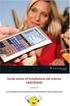 Installazione 5 2 Installazione 2.1 Requisiti sistema Requisiti minimi: Sistema operativo : XP / Vista / Windows 7 Installazione : CD-ROM Capacità disco fisso : 400MB Video : 1024x768 pixel con almeno
Installazione 5 2 Installazione 2.1 Requisiti sistema Requisiti minimi: Sistema operativo : XP / Vista / Windows 7 Installazione : CD-ROM Capacità disco fisso : 400MB Video : 1024x768 pixel con almeno
IBM SPSS Statistics per Linux - Istruzioni di installazione (Licenza per sito)
 IBM SPSS Statistics per Linux - Istruzioni di installazione (Licenza per sito) Le seguenti istruzioni sono relative all installazione di IBM SPSS Statistics versione 19 con licenza per sito. Questo documento
IBM SPSS Statistics per Linux - Istruzioni di installazione (Licenza per sito) Le seguenti istruzioni sono relative all installazione di IBM SPSS Statistics versione 19 con licenza per sito. Questo documento
Il tuo manuale d'uso. HTC TOUCH PRO2
 Può anche leggere le raccomandazioni fatte nel manuale d uso, nel manuale tecnico o nella guida di installazione di HTC TOUCH PRO2. Troverà le risposte a tutte sue domande sul manuale d'uso HTC TOUCH PRO2
Può anche leggere le raccomandazioni fatte nel manuale d uso, nel manuale tecnico o nella guida di installazione di HTC TOUCH PRO2. Troverà le risposte a tutte sue domande sul manuale d'uso HTC TOUCH PRO2
PORTALE DI REGISTRAZIONE GUIDA DELL'UTENTE PER GLI INSTALLATORI CERTIFICATI
 PORTALE DI REGISTRAZIONE GUIDA DELL'UTENTE PER GLI INSTALLATORI CERTIFICATI SOMMARIO Introduzione Vantaggi per i partner Vantaggi per i clienti Protezione dei dati e privacy Accesso al portale di registrazione
PORTALE DI REGISTRAZIONE GUIDA DELL'UTENTE PER GLI INSTALLATORI CERTIFICATI SOMMARIO Introduzione Vantaggi per i partner Vantaggi per i clienti Protezione dei dati e privacy Accesso al portale di registrazione
IBM SPSS Statistics per Mac OS - Istruzioni di installazione (Licenza per utenti singoli)
 IBM SPSS Statistics per Mac OS - Istruzioni di installazione (Licenza per utenti singoli) Le seguenti istruzioni sono relative all installazione di IBM SPSS Statistics versione 19 con licenza per utenti
IBM SPSS Statistics per Mac OS - Istruzioni di installazione (Licenza per utenti singoli) Le seguenti istruzioni sono relative all installazione di IBM SPSS Statistics versione 19 con licenza per utenti
IBM SPSS Statistics per Mac OS - Istruzioni di installazione (Licenza per sito)
 IBM SPSS Statistics per Mac OS - Istruzioni di installazione (Licenza per sito) Le seguenti istruzioni sono relative all installazione di IBM SPSS Statistics versione 19 con licenza per sito. Questo documento
IBM SPSS Statistics per Mac OS - Istruzioni di installazione (Licenza per sito) Le seguenti istruzioni sono relative all installazione di IBM SPSS Statistics versione 19 con licenza per sito. Questo documento
Programma di installazione Guida per l'utente
 Programma di installazione Guida per l'utente Copyright 2007, 2008 Hewlett-Packard Development Company, L.P. Microsoft è un marchio registrato negli Stati Uniti di Microsoft Corporation. Le informazioni
Programma di installazione Guida per l'utente Copyright 2007, 2008 Hewlett-Packard Development Company, L.P. Microsoft è un marchio registrato negli Stati Uniti di Microsoft Corporation. Le informazioni
Manuale d'uso (E8000)
 (Italian) HM-EM.3.2.1-00 Manuale d'uso (E8000) Grazie per aver acquistato prodotti Shimano. Questo manuale di istruzioni spiega il funzionamento di E-TUBE PROJECT. Accertarsi di leggere questo manuale
(Italian) HM-EM.3.2.1-00 Manuale d'uso (E8000) Grazie per aver acquistato prodotti Shimano. Questo manuale di istruzioni spiega il funzionamento di E-TUBE PROJECT. Accertarsi di leggere questo manuale
DiBos 8, SCSI Upgrade Kit DBEK061. Guida di installazione
 DiBos 8, SCSI Upgrade Kit DBEK061 it Guida di installazione DiBos 8, SCSI Upgrade Kit Sommario it 3 Sommario 1 Introduzione 4 2 Note sulla sicurezza 4 3 Upgrade Kit DBEK061 4 4 Aggiornamento del dispositivo
DiBos 8, SCSI Upgrade Kit DBEK061 it Guida di installazione DiBos 8, SCSI Upgrade Kit Sommario it 3 Sommario 1 Introduzione 4 2 Note sulla sicurezza 4 3 Upgrade Kit DBEK061 4 4 Aggiornamento del dispositivo
Installazione o aggiornamento di 3CAD Azzurra Arredobagno
 Azzurra S.r.l. Via Codopé, 62-33087 Cecchini di Pasiano (PN) Telefono 0434 611056 - Fax 0434 611066 info@azzurrabagni.com - www.azzurrabagni.com Installazione o aggiornamento di 3CAD Azzurra Arredobagno
Azzurra S.r.l. Via Codopé, 62-33087 Cecchini di Pasiano (PN) Telefono 0434 611056 - Fax 0434 611066 info@azzurrabagni.com - www.azzurrabagni.com Installazione o aggiornamento di 3CAD Azzurra Arredobagno
I N S T A L L A Z I O N E D I M I S T R A L L A T O C L I E N T
 I N S T A L L A Z I O N E D I M I S T R A L L A T O C L I E N T P R E M E S S A La versione Client di Mistral installa i file necessari alla sola connessione alla base dati; Mistral verrà comunque sempre
I N S T A L L A Z I O N E D I M I S T R A L L A T O C L I E N T P R E M E S S A La versione Client di Mistral installa i file necessari alla sola connessione alla base dati; Mistral verrà comunque sempre
WINDOWS TERMINAL SERVER PER L ACCESSO REMOTO AL SISTEMA DI PROTOCOLLO INFORMATICO
 Servizi per l e-government nell università Federico II WINDOWS TERMINAL SERVER PER L ACCESSO REMOTO AL SISTEMA DI PROTOCOLLO INFORMATICO CONNESSIONE_TERMINAL_SERVER PAG. 1 DI 13 Indice 1. Premessa...3
Servizi per l e-government nell università Federico II WINDOWS TERMINAL SERVER PER L ACCESSO REMOTO AL SISTEMA DI PROTOCOLLO INFORMATICO CONNESSIONE_TERMINAL_SERVER PAG. 1 DI 13 Indice 1. Premessa...3
Configurazione Postazioni di Controllo. Document ID: sv_control_station_it_v17_02 https://sevio.it
 Configurazione Postazioni di Controllo https://sevio.it 2017 Sevio. Tutti i diritti riservati. Marchi commerciali Sevio è un marchio commerciale di Eurobica Corporate. Microsoft, Windows sono marchi registrati
Configurazione Postazioni di Controllo https://sevio.it 2017 Sevio. Tutti i diritti riservati. Marchi commerciali Sevio è un marchio commerciale di Eurobica Corporate. Microsoft, Windows sono marchi registrati
Manuale utente di Avigilon Gateway Web Client. Versione 5.4.2
 Manuale utente di Avigilon Gateway Web Client Versione 5.4.2 2006-2014 Avigilon Corporation. Tutti i diritti riservati. Salvo espresso accordo scritto, nessuna licenza viene concessa in relazione ad alcun
Manuale utente di Avigilon Gateway Web Client Versione 5.4.2 2006-2014 Avigilon Corporation. Tutti i diritti riservati. Salvo espresso accordo scritto, nessuna licenza viene concessa in relazione ad alcun
Schermata di consigli per la navigazione sicura. Aggiornamento del software VesselView. Controllo automatico tramite Wi-Fi
 Schermata di consigli per la navigazione sicura Ogni volta che VesselView viene acceso dopo uno spegnimento completo di almeno 30 secondi, viene visualizzata una schermata con consigli sulla sicurezza
Schermata di consigli per la navigazione sicura Ogni volta che VesselView viene acceso dopo uno spegnimento completo di almeno 30 secondi, viene visualizzata una schermata con consigli sulla sicurezza
Pan/Tilt Telecamera Internet MPEG-4 (senza fili) Guida all installazione rapida
 Pan/Tilt Telecamera Internet MPEG-4 (senza fili) Guida all installazione rapida Revisione 01 (May, 2005) Prodotto a Taiwan 1 1 Prima di iniziare Requisiti del sistema: 10 Ethernet Base-T o Fast Ethernet
Pan/Tilt Telecamera Internet MPEG-4 (senza fili) Guida all installazione rapida Revisione 01 (May, 2005) Prodotto a Taiwan 1 1 Prima di iniziare Requisiti del sistema: 10 Ethernet Base-T o Fast Ethernet
Modulo 2 Test di verifica
 Modulo 2 Test di verifica Uso del computer e gestione dei file Test n. 1 Quando si riduce ad icona una finestra: è necessario prima salvare il suo contenuto si attiva un collegamento sul desktop rimane
Modulo 2 Test di verifica Uso del computer e gestione dei file Test n. 1 Quando si riduce ad icona una finestra: è necessario prima salvare il suo contenuto si attiva un collegamento sul desktop rimane
Manuale di installazione
 Manuale di installazione Manuale di installazione Riello Power Tools v. 2.2 Versione aggiornata Luglio, 2014 Pagina 1 Sommario 1-BENVENUTO!... 3 2-REQUISITI MINIMI COMPUTER... 3 3-NOTE PRELIMINARI... 3
Manuale di installazione Manuale di installazione Riello Power Tools v. 2.2 Versione aggiornata Luglio, 2014 Pagina 1 Sommario 1-BENVENUTO!... 3 2-REQUISITI MINIMI COMPUTER... 3 3-NOTE PRELIMINARI... 3
Guida alla stampa e alla scansione per dispositivi mobili per Brother iprint&scan (Dispositivi Apple)
 Guida alla stampa e alla scansione per dispositivi mobili per Brother iprint&scan (Dispositivi Apple) Sommario Prima di utilizzare l apparecchio Brother... Definizioni delle note... Marchi commerciali...
Guida alla stampa e alla scansione per dispositivi mobili per Brother iprint&scan (Dispositivi Apple) Sommario Prima di utilizzare l apparecchio Brother... Definizioni delle note... Marchi commerciali...
GfK Digital Trends. Manuale d'uso. Versione 15.3 settembre 2015 Italiano. GfK September 30, 2015 Software User Manual
 GfK Digital Trends Manuale d'uso Versione 15.3 settembre 2015 Italiano 2 Benvenuto in GfK Digital Trends! Informazioni su GfK Digital Trends GfK Digital Trends è una app progettata per esplorare l'utilizzo
GfK Digital Trends Manuale d'uso Versione 15.3 settembre 2015 Italiano 2 Benvenuto in GfK Digital Trends! Informazioni su GfK Digital Trends GfK Digital Trends è una app progettata per esplorare l'utilizzo
Seagate Dashboard Manuale utente
 Seagate Dashboard Manuale utente Modello: Fare clic qui per accedere a una versione online aggiornata del documento. Saranno disponibili anche i contenuti più recenti e illustrazioni espandibili, navigazione
Seagate Dashboard Manuale utente Modello: Fare clic qui per accedere a una versione online aggiornata del documento. Saranno disponibili anche i contenuti più recenti e illustrazioni espandibili, navigazione
File Leggimi per Philips CamSuite 2.0
 File Leggimi per Philips CamSuite 2.0 Scopo: utilizzare il nuovo software Philips CamSuite 2.0 per sfruttare le funzionalità della webcam. Philips CamSuite 2.0 fornisce un accesso veloce alle funzionalità
File Leggimi per Philips CamSuite 2.0 Scopo: utilizzare il nuovo software Philips CamSuite 2.0 per sfruttare le funzionalità della webcam. Philips CamSuite 2.0 fornisce un accesso veloce alle funzionalità
Guida di Aiuto Ducati Document Viewer
 Ducati Document Viewer Panoramica Il portale Ducati Document Viewer è un sito dedicato alla consultazione della documentazione tecnica. La documentazione che viene messa a disposizione è relativa ai modelli
Ducati Document Viewer Panoramica Il portale Ducati Document Viewer è un sito dedicato alla consultazione della documentazione tecnica. La documentazione che viene messa a disposizione è relativa ai modelli
Impostazione del computer Guida per l'utente
 Impostazione del computer Guida per l'utente Copyright 2007 Hewlett-Packard Development Company, L.P. Windows è un marchio registrato negli Stati Uniti di Microsoft Corporation. Le informazioni contenute
Impostazione del computer Guida per l'utente Copyright 2007 Hewlett-Packard Development Company, L.P. Windows è un marchio registrato negli Stati Uniti di Microsoft Corporation. Le informazioni contenute
Pianificazione e creazione di comunità
 CAPITOLO 4 Pianificazione e creazione di comunità Questo capitolo fornisce i concetti e le procedure per la pianificazione e la creazione di comunità mediante l uso di Network Assistant. Per informazioni
CAPITOLO 4 Pianificazione e creazione di comunità Questo capitolo fornisce i concetti e le procedure per la pianificazione e la creazione di comunità mediante l uso di Network Assistant. Per informazioni
FIREBIRD FUNZIONAMENTO SOFTWARE SAFESCAN TA E TA+ COMPUTERS
 FIREBIRD FUNZIONAMENTO SOFTWARE SAFESCAN TA E TA+ COMPUTERS Questo manuale vi guiderà attraverso il processo di installazione e messa a punto di una banca dati commune per tutti i computer che lavorano
FIREBIRD FUNZIONAMENTO SOFTWARE SAFESCAN TA E TA+ COMPUTERS Questo manuale vi guiderà attraverso il processo di installazione e messa a punto di una banca dati commune per tutti i computer che lavorano
A. DOWNLOAD della versione di prova 30 giorni del software Autodesk Revit.
 A. DOWNLOAD della versione di prova 30 giorni del software Autodesk Revit. 1. Aprire il Browser Internet e andare all indirizzo: www.autodesk.it 2. Dopo il caricamento della pagina principale del sito,
A. DOWNLOAD della versione di prova 30 giorni del software Autodesk Revit. 1. Aprire il Browser Internet e andare all indirizzo: www.autodesk.it 2. Dopo il caricamento della pagina principale del sito,
Utilizzo della Guida in linea
 Page 1 of 3 Utilizzo della Guida in linea Questa sezione spiega come utilizzare la Guida in linea. Finestra della Guida Ricerca a tutto testo Funzione [Preferiti] Notazioni Finestra della Guida La finestra
Page 1 of 3 Utilizzo della Guida in linea Questa sezione spiega come utilizzare la Guida in linea. Finestra della Guida Ricerca a tutto testo Funzione [Preferiti] Notazioni Finestra della Guida La finestra
NOTA: NON PROVARE A INSTALLARE IL SOFTWARE PRIMA DI AVERE LETTO QUESTO DOCUMENTO.
 INSITE MANUALE DI INSTALLAZIONE Pagina 2: Installazione di INSITE Pagina 7: Disinstallazione di INSITE NOTA: NON PROVARE A INSTALLARE IL SOFTWARE PRIMA DI AVERE LETTO QUESTO DOCUMENTO. L INSTALLAZIONE
INSITE MANUALE DI INSTALLAZIONE Pagina 2: Installazione di INSITE Pagina 7: Disinstallazione di INSITE NOTA: NON PROVARE A INSTALLARE IL SOFTWARE PRIMA DI AVERE LETTO QUESTO DOCUMENTO. L INSTALLAZIONE
Guida all installazione di ContenziosoEasy
 Guida all installazione di ContenziosoEasy Sommario Requisiti Minimi del Sistema... 2 Installare Microsoft SQL Server... 3 Preparazione delle cartelle comuni... 9 Scaricare e importare il database iniziale...11
Guida all installazione di ContenziosoEasy Sommario Requisiti Minimi del Sistema... 2 Installare Microsoft SQL Server... 3 Preparazione delle cartelle comuni... 9 Scaricare e importare il database iniziale...11
Note di release per l utente Xerox EX Print Server, Powered by Fiery per Xerox Color 800/1000 Press, versione 1.3
 Note di release per l utente Xerox EX Print Server, Powered by Fiery per Xerox Color 800/1000 Press, versione 1.3 Questo documento contiene informazioni importanti su questo release. Distribuire una copia
Note di release per l utente Xerox EX Print Server, Powered by Fiery per Xerox Color 800/1000 Press, versione 1.3 Questo documento contiene informazioni importanti su questo release. Distribuire una copia
